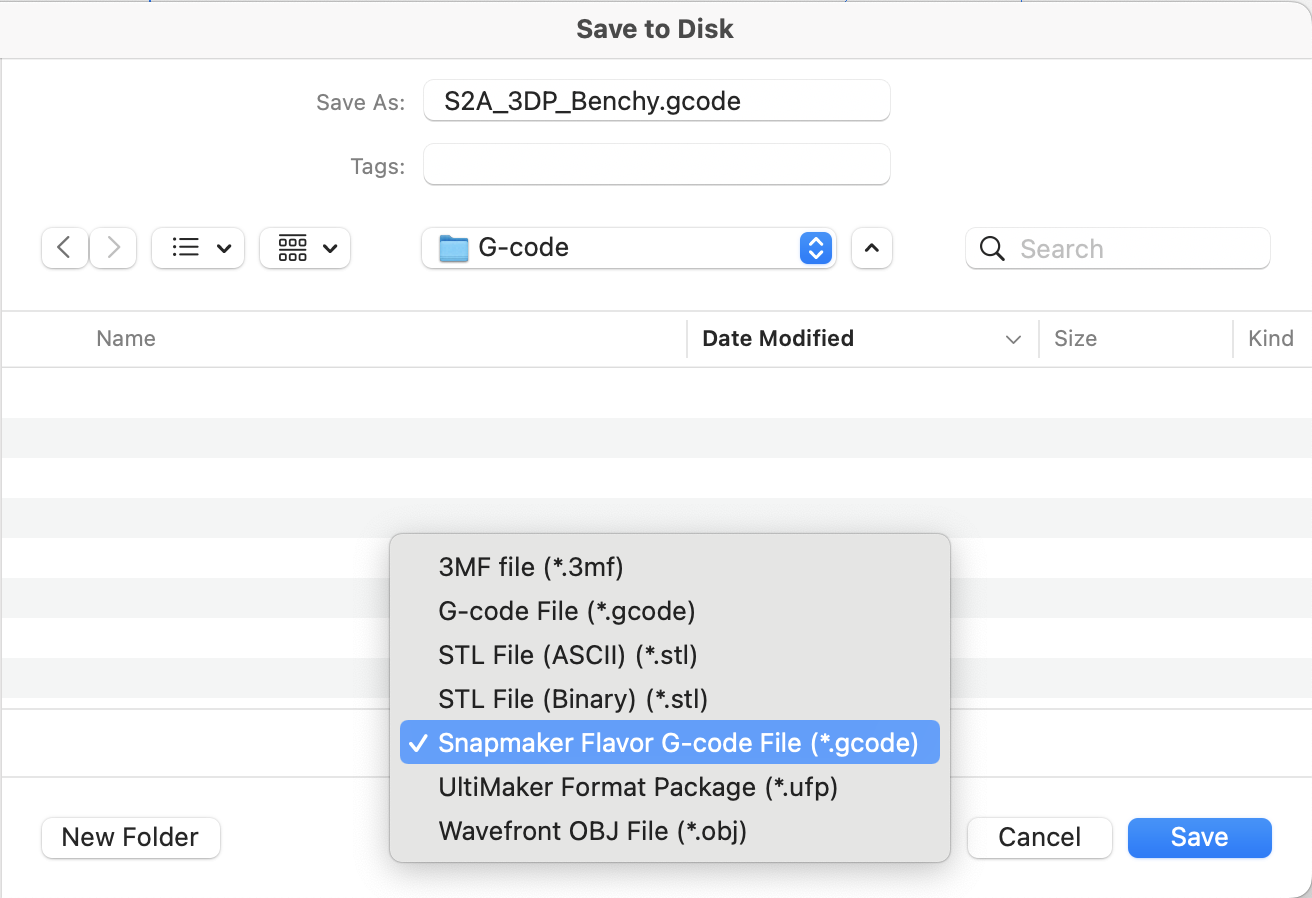ATTENTION : Si vous avez déjà installé le Snapmaker J1 Plugin , assurez-vous de le désinstaller avant d'installer ou de mettre à jour Snapmaker Plugin .
Plugin Cura qui prend en charge Snapmaker J1 & Snapmaker Artisan & Snapmaker 2.0 Dual Extruder.
Caractéristiques:
Avant d'installer le plugin, assurez-vous que Cura >= 5 est installé.
Lorsque vous lancez Cura pour la première fois, le guide de l'utilisateur peut vous demander d'ajouter une imprimante. Vous pouvez ajouter une imprimante hors ligne, par exemple "Ultimaker S5" pour l'instant.
Vous pourrez ajouter des imprimantes Snapmaker avec le plugin installé.
Recherchez « Snapmaker Plugin » sur le marché de Cura (dans le coin supérieur droit de la fenêtre Cura) et installez-le.
SnapmakerPlugin-{latest version}.curapackage dans l'onglet de la dernière version.Source code (zip) dans la dernière version.plugins .Naviguez dans le menu de l'application, Paramètres > Imprimantes > Ajouter une imprimante...
Dans la fenêtre contextuelle « Ajouter une imprimante », sélectionnez « Ajouter une imprimante non réseau ». Faites défiler les imprimantes disponibles pour trouver la marque Snapmaker , cochez l'option « Snapmaker XXX » et cliquez sur « Ajouter ». Une nouvelle imprimante "Snapmaker" devrait être ajoutée avec succès.
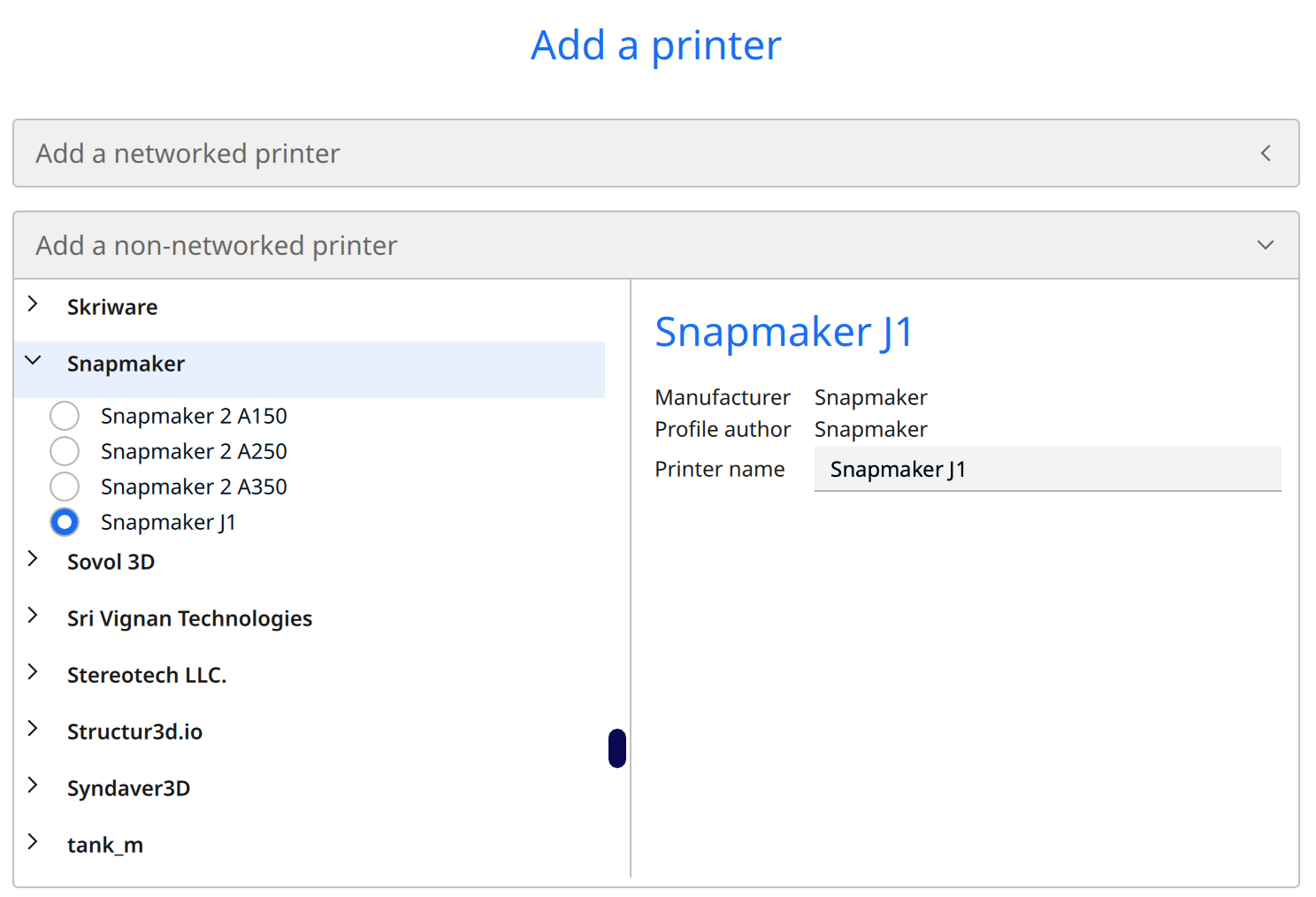
Notez qu'il existe plusieurs façons dans Cura d'ajouter une imprimante, nous n'en couvrons qu'une seule dans notre documentation.
Nous avons prédéfini plusieurs matériaux sous la marque Snapmaker , notamment le PLA, l'ABS, le PETG, le TPU, le PVA et le Breakaway.
Les matériaux prédéfinis ont généralement des températures d'impression et des paramètres de rétraction bien réglés par le fabricant. Vous pouvez les attribuer à l'extrudeuse et les utiliser directement.
Prenez le matériau Breakaway par exemple, vous pouvez appuyer sur le sélecteur d'extrudeuse, dans la boîte de dialogue de l'extrudeuse, choisissez Matériau > Snapmaker > Breakaway > Breakaway Support pour l'utiliser.
Faites découper vos modèles, vous pouvez soit exporter le G-code vers un fichier local, soit l'envoyer à une machine Snapmaker en réseau :
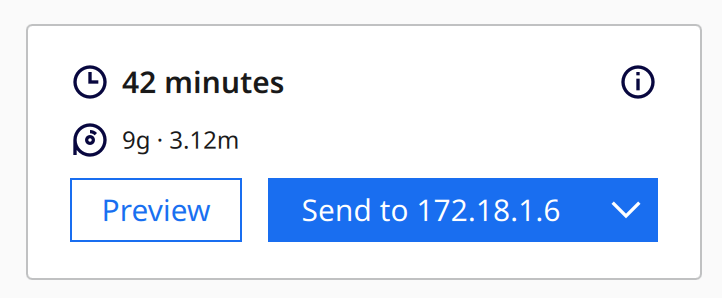
Sélectionnez le format Snapmaker Flavor G-code File (*.gcode) pour exporter les fichiers G-code.